Maison >Tutoriel logiciel >Logiciel de bureau >Comment découper des images dans Excel
Comment découper des images dans Excel
- WBOYWBOYWBOYWBOYWBOYWBOYWBOYWBOYWBOYWBOYWBOYWBOYWBavant
- 2024-03-20 09:00:171080parcourir
L'éditeur PHP Xiaoxin vous présentera en détail comment découper des images dans Excel. La découpe est une technique courante de traitement d'image qui peut nous aider à séparer les objets des images de l'arrière-plan. Dans Excel, bien qu’il n’existe pas d’outil de découpe spécial, nous pouvons utiliser certaines techniques et méthodes pour atteindre cet objectif. Ensuite, apprenons les étapes spécifiques de découpe d'images dans Excel !
1. Tout d'abord, nous allumons l'ordinateur, créons et ouvrons un tableau Excel vierge, cliquons sur l'option d'insertion dans la barre de menu principale, puis cliquons sur le logo de l'image.
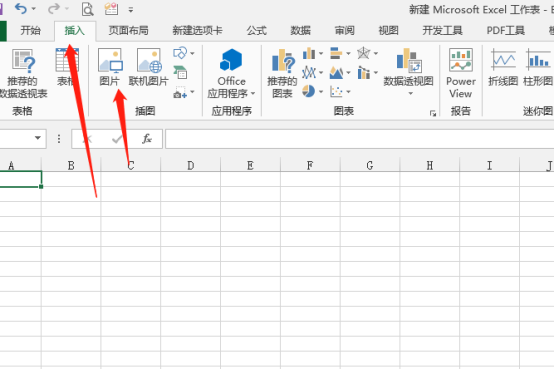
2. Ensuite, la boîte de dialogue Insérer une image apparaît. Nous ouvrons l'image à insérer à l'emplacement spécifié, puis cliquez sur l'image et cliquez sur la commande Insérer. À ce moment, le fichier passera automatiquement à l'emplacement spécifié. option de format dans l'outil image Parmi nos outils à gauche, cliquez sur la souris pour supprimer la commande d'arrière-plan.
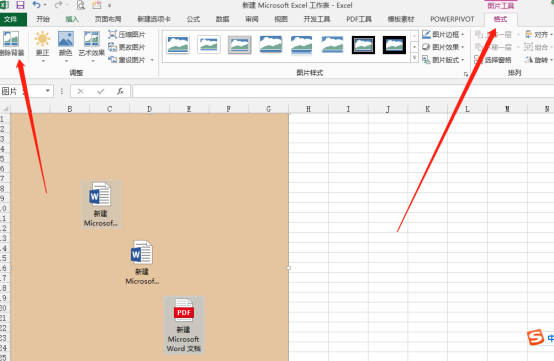
3. Un cadre rectangulaire apparaîtra. Ajustez l'objet d'opération en ajustant le cadre rectangulaire et sélectionnez la zone globale que vous souhaitez afficher.
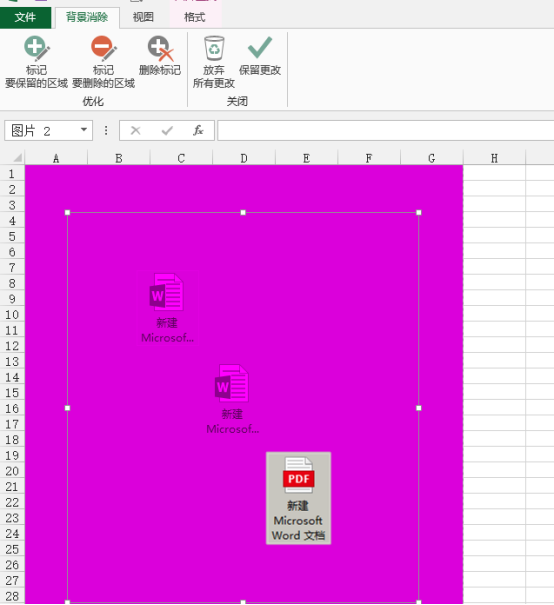
4. Nous cliquons ensuite sur le bouton Marquer la zone pour la conserver et la marquer dans la vue. Il y a un signe plus au milieu de la ligne pointillée. Nous cliquons avec la souris sur le contenu qui doit être conservé.
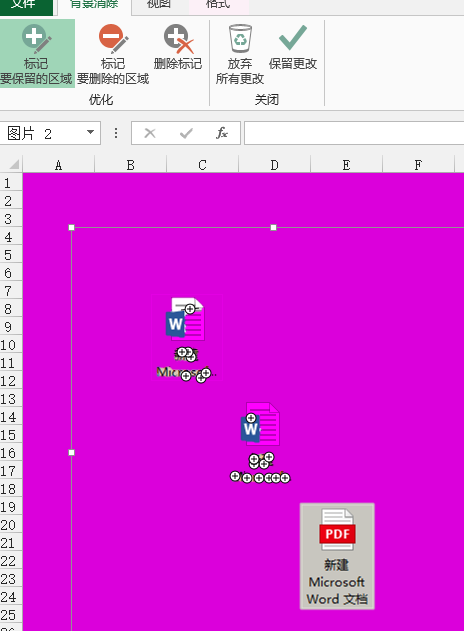
5. Cliquez pour supprimer l'arrière-plan, de sorte que l'arrière-plan inutile soit supprimé, ne laissant que la partie marquée.
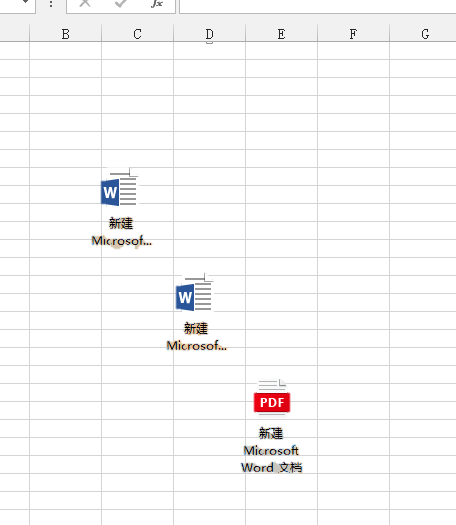
6. Cliquez sur le menu Démarrer, dans les options de police, sélectionnez la palette de couleurs, sélectionnez la couleur du nouvel arrière-plan, puis vous pouvez modifier l'arrière-plan de l'image.
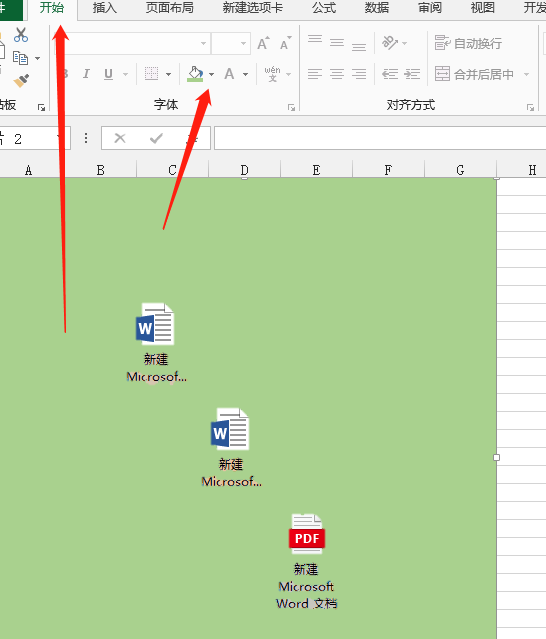
Nous partagerons simplement le fonctionnement de la découpe Excel ici. Peut-être que notre découpe d'image n'est pas si détaillée, mais si nous la traitons avec plus de soin, nous pouvons également produire des effets plus exquis. Si vous êtes intéressé, vous pouvez essayer ceci. méthode pour découper des images !
Ce qui précède est le contenu détaillé de. pour plus d'informations, suivez d'autres articles connexes sur le site Web de PHP en chinois!

